如何用Revit快速建模?2023实用技巧大全,让新手也能轻松上手!

近年来,建筑信息模型(BIM)技术的迅速普及使得Revit成为建筑设计、结构设计和机电工程中不可或缺的工具之一。在Revit中进行快速建模,需要掌握基础操作,同时结合一些行之有效的技巧和思路,这样即使是新手也能够快速上手,实现高效工作。本文将从Revit的基本概念出发,到具体操作与技巧,系统地帮助你提升建模效率。
---
## 一、初识Revit:了解BIM与软件特点
Revit是一款由Autodesk推出的BIM软件,它集建筑、结构和机电功能于一体,旨在通过三维建模实现全专业协作的统一平台。以下是Revit常见的几个特点:
- **参数化设计**:所有构件均为可编辑的参数化族,可以根据需求调整大小、形状等属性。
- **关联性强**:模型的任何修改会自动同步到平面图、立面图以及剖面图中,无需重复操作。
- **可视化效果佳**:内置渲染工具,可以更直观地展示设计成果。
- **多方协作**:支持多人协同工作、文件链接和工作共享,适配现代建筑设计复杂的团队需求。
学习Revit快速建模,不仅需要掌握它的界面和基础操作,还需要理解以下几点核心概念:
1. **族**:构成Revit项目中的几乎所有对象,包括墙、门、家具等。
2. **视图**:包括平面视图、立面视图、轴测图、透视图等,这是观察和编辑模型的关键窗口。
3. **参数**:可以用来控制构件的物理特性(如尺寸)、显示方式(如颜色)等。
只要熟悉这些基础概念,就能更自信地进入Revit的快速建模环节。
---
## 二、快速建模的前期准备工作
高效建模不仅仅是单纯“堆砌”建筑部件,而是从规划到执行的一整套策略。在动手建模之前,你需要做好以下准备。
### 1. 熟悉Revit界面与快捷键
Revit的界面主要分为【功能区】【属性栏】【项目浏览器】和【视图窗口】四大区域。习惯使用快捷键会显著提高工作效率,例如:
- 墙 (WA)、门 (DR)、窗 (WN)、楼板 (SL)、屋顶 (RO)。
- 切换3D视图 (F8),对齐 (AL),修剪/延伸 (TR)。
在建模过程中,熟练运用这些快捷键,可以极大减少鼠标找工具的时间。
---
### 2. 创建合适的项目模板
项目模板决定了后续建模的速度与质量。一个良好的模板通常包括:
- 定义好的楼层和标高;
- 常用族的预加载(例如墙类型、门窗族、柱子等);
- 设置好视图样式(如线条权重、截面填充);
- 规定统一的单位与精确度(例如长度单位为毫米,小数点保留两位)。
创建模板并保存为“.rte”格式,以便下次直接调用。
---
### 3. 准备所需的族文件
Revit中有两种族类型:
- **系统族**:如墙、天花板等,内置在软件中,不能单独导入或编辑。
- **载入族**:如不同类型的门窗、灯具等,可以在需要时导入项目中。
提前准备好符合项目需求的族库文件,可以避免建模时频繁中断去寻找或制作族,显著提升效率。
---
## 三、快速建模的高效技巧
进入实际建模环节,你需要掌握一些行之有效的操作方法和技巧。以下是详细讲解:
### 1. 标高与轴网的快速建立
标高与轴网是建筑模型的基准线,搭建模型前必须先设置好。
- **标高**:在立面视图中绘制,按实际需求命名(如“地坪标高”“二层标高”)。使用快捷键“EL”快速生成。
- **轴网**:在二维底层平面中绘制,用于校准建筑构件的位置。借助复制和阵列工具,可以快速生成规则分布的轴网。
> **技巧:**
> 1. 使用右键“选择所有实例”,批量编辑标高和轴网编号。
> 2. 在标高视图中双击轴网头标直接跳转到相应平面。
---
### 2. 墙体建模的快速技巧
墙是建筑模型中最基础的构件。利用Revit内置墙类型,我们可以快速绘制各种墙体。
- **创建直线墙**:激活墙工具(WA),指定起点与终点即可。
- **绘制弧墙或曲线墙**:切换到“圆心+半径”绘制方式。
- **修改墙类型**:通过“属性栏”选择已定义的墙类型或创建新的墙类型,调整厚度和材质。
> **技巧:**
> 1. 充分利用捕捉功能,让墙体自动对齐到轴网或已有构件。
> 2. 用“修剪/延伸”(TR)快速清理交叉墙连接。
> 3. 避免过多细分墙类别,只需创建主墙种类,后续通过材质分割表现细节。
---
### 3. 门窗的快速放置
在墙体设置完成后,可以开始插入门窗。
- **载入门窗族**:点击“插入”-“载入族”,导入需要的门窗类型。
- **快速放置**:选择门窗工具,将光标移动到墙体表面,Revit会自动识别并嵌入。
> **技巧:**
> 1. 使用“对齐”(AL)让门窗位置精准对应轴网或其他构件。
> 2. 使用“镜像”(MM或MI)快速对称放置成组的门窗。
---
### 4. 楼板与屋顶建模
楼板与屋顶是建筑的重要组成部分,其建模过程相对简单,但也有许多优化技巧。
- **绘制楼板**:切换到平面视图,激活楼板工具(SL),选择边界线绘制模式(矩形、多边形等)。
- **生成斜面屋顶**:在立面设置屋顶参考平面,再在平面视图绘制轮廓。
- **复杂造型屋顶**:通过“拉伸”或“体量建模”工具,可以实现波浪形、折叠等异形屋顶。
> **技巧:**
> 1. 利用“附着顶部/底部”调整楼板或墙体与屋顶的关联,保证模型连贯性。
> 2. 自定义材料填充,让楼板或屋顶在图纸中更加清晰美观。
---
### 5. 栏杆、扶手与楼梯
对于栏杆、扶手和楼梯的建模,可以大量使用Revit的自动化功能。
- **楼梯**:
- 激活楼梯工具(ST),输入起点与终点标高,Revit会自动生成符合规范的楼梯。
- 对于复杂楼梯,可以切换到草图模式,手动定制踏步形状。
- **栏杆**:
- 楼梯生成后可以直接添加栏杆,也可以单独在平面上绘制路径来生成栏杆。
> **技巧:**
> 1. 修改楼梯属性时,注意调整栏杆的起始和结束高度,避免不对齐。
> 2. 为连续楼梯使用复制工具,快速铺设上下楼层的相同楼梯。
---
### 6. 室内布置和装饰
室内布置包括家具、灯具和其它装饰品。
- 导入厂家提供的族文件,例如沙发、桌椅、电器等。
- 利用Revit的材质工具(如贴图)为构件赋予真实的外观。
> **技巧:**
> 1. 批量操作:选择多个家具,统一调整位置、方向或材质。
> 2. 尽量保持轻量化。对于大模型,避免引入高面数装饰族,防止软件卡顿。
---
## 四、协作与文件管理
### 1. 文件链接与工作共享
多人参与的项目中,采用工作共享功能可以实时查看其他成员的进展,避免重复建模。
### 2. 块与项目链接
对于重复模块化的建筑,建议以“块”或“链接文件”的方式处理,这样若模块发生变更,所有引用立即同步更新。
---
## 五、总结与展望
Revit作为BIM建模的主流工具,在建筑行业发挥着至关重要的作用。掌握其基本操作流程与高效建模技巧,可以极大提升工作效率。本文重点介绍了如何从标高轴网到复杂构件一步步快速完成建模,并提供了实际操作中的诸多优化建议。如果你能灵活运用这些方法,相信不论是完成快速方案设计,还是深入施工图阶段,都能事半功倍。
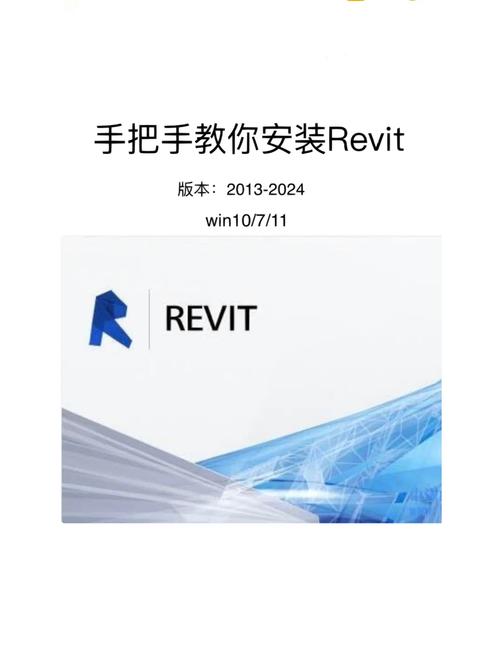
最后,想要真正精通Revit,还需要不断实践和学习。希望这篇文章能够为你的BIM学习之路提供指引,助你早日成为建模高手!
BIM技术是未来的趋势,学习、了解掌握更多BIM前言技术是大势所趋,欢迎更多BIMer加入BIM中文网大家庭(http://www.wanbim.com),一起共同探讨学习BIM技术,了解BIM应用!
相关培训